Поставил proftpd с webmin на вдс с Ubuntu 14.04
Создал аккаунт,подключаюсь,хочу отредактировать файл.
Выдает:
Команда: PASV
Ответ: 227 Entering Passive Mode (188,188,42,133,195,55).
Команда: STOR access.log
Ответ: 550 access.log: Permission denied
Ошибка: Критическая ошибка при передаче файлов
Сделал выводы,что проблемы с правами. Присвоил всем папкам права для ftp пользователя т.е.
chown -R ftpuser:ftpuser *
Да,в этом случаи по ftp все файлы записывает,но битрикс или вордпресс отказываются работать корректно,т.к. сами не могу записывать файлы,элементарно загрузить медифайл или установить плагин не удастся.
Как решить данную проблему?
Какой же web сервер без ftp. Для нашего сервера мы будем использовать vsftpd — простой, быстрый и безопасный FTP сервер, который будет доступен из мира (пробросим порты на роутере).
Установка сервера предельно проста:
sudo apt-get install vsftpd
После установки необходимо немного настроить наш сервер. Для подключения к ftp серверу используеться профиль пользователя системы. Настройка сервера производится через конфигурационный файл /etc/vsftpd.conf, откроем его и немного отредактируем. Выполним команду:
sudo nano /etc/vsftpd.conf
Не будем описывать все параметры, остановимся на самых интересных:
listen=YES
anonymous_enable=NO разрешим вход только локальным пользователям
local_enable=YES
write_enable=YES разрешим пользователям записывать файлы
local_umask=022 укажем серверу автоматически выставлять нужные права (755 на папки и 644 на файлы)
После всех манипуляций не забываем перезагрузить сервер:
sudo service vsftpd restart
После всех манипуляций не забываем перезагрузить сервер:
sudo service vsftpd restart
550 Permission denied при попытке записать файлы
Сервер настроен, подключение есть, но когда мы пытаемся скопировать что то на наш сервер ничего не выходит. Получаем ошибку «550 Permission denied«.
В первую очередь необходимо убедится, что в конфигурационном файле /etc/vsftpd.conf присутствует строчка write_enable=YES.
Пользователям разрешена запись файлов но ничего не происходит и мы все так же получаем 550 Permission denied.
Дело в том что у папки в которую вы хотите записать файлы должны быть соответствующие права доступа, а именно 777. Выполним команду:
sudo chmod -R 777 /my_ftp_dir/
Показывать скрытые файлы при подключение
Настроили, подключаемся — все хорошо, да не очень. Не видны скрытые файлы и папки. Для того что бы скрытые файлы стали видимыми в конфигурационном файле /etc/vsftpd.conf допишем следующею строку:
force_dot_files=YES
После всех манипуляций не забываем перезагрузить сервер:
sudo service vsftpd restart
Какой же web сервер без ftp. Для нашего сервера мы будем использовать vsftpd — простой, быстрый и безопасный FTP сервер, который будет доступен из мира (пробросим порты на роутере).
Установка сервера предельно проста:
sudo apt-get install vsftpd
После установки необходимо немного настроить наш сервер. Для подключения к ftp серверу используеться профиль пользователя системы. Настройка сервера производится через конфигурационный файл /etc/vsftpd.conf, откроем его и немного отредактируем. Выполним команду:
sudo nano /etc/vsftpd.conf
Не будем описывать все параметры, остановимся на самых интересных:
listen=YES
anonymous_enable=NO разрешим вход только локальным пользователям
local_enable=YES
write_enable=YES разрешим пользователям записывать файлы
local_umask=022 укажем серверу автоматически выставлять нужные права (755 на папки и 644 на файлы)
После всех манипуляций не забываем перезагрузить сервер:
sudo service vsftpd restart
После всех манипуляций не забываем перезагрузить сервер:
sudo service vsftpd restart
Сервер настроен, подключение есть, но когда мы пытаемся скопировать что то на наш сервер ничего не выходит. Получаем ошибку «550 Permission denied«.
В первую очередь необходимо убедится, что в конфигурационном файле /etc/vsftpd.conf присутствует строчка write_enable=YES.
Пользователям разрешена запись файлов но ничего не происходит и мы все так же получаем 550 Permission denied.
Дело в том что у папки в которую вы хотите записать файлы должны быть соответствующие права доступа, а именно 777. Выполним команду:
sudo chmod -R 777 /my_ftp_dir/
Показывать скрытые файлы при подключение
Настроили, подключаемся — все хорошо, да не очень. Не видны скрытые файлы и папки. Для того что бы скрытые файлы стали видимыми в конфигурационном файле /etc/vsftpd.conf допишем следующею строку:
force_dot_files=YES
После всех манипуляций не забываем перезагрузить сервер:
sudo service vsftpd restart
Статус: Соединение установлено, ожидание приглашения…
Статус: Инициализирую TLS…
Статус: Проверка сертификата…
Статус: TLS соединение установлено.
Статус: Авторизовались
Статус: Получение списка каталогов…
Статус: number 2 каталогов «/» извлечен
Статус: Получение списка каталогов «/OmegaManager»…
Статус: number 2 каталогов «/OmegaManager» извлечен
Статус: Получение списка каталогов «/OmegaManager/servers»…
Статус: number 2 каталогов «/OmegaManager/servers» извлечен
Статус: Получение списка каталогов «/OmegaManager/servers/NewTimeDayZRPRU»…
Статус: number 2 каталогов «/OmegaManager/servers/NewTimeDayZRPRU» извлечен
Статус: Получение списка каталогов «/OmegaManager/servers/NewTimeDayZRPRU/mpmissions»…
Статус: number 2 каталогов «/OmegaManager/servers/NewTimeDayZRPRU/mpmissions» извлечен
Статус: Получение списка каталогов «/OmegaManager/servers/NewTimeDayZRPRU/mpmissions/dayzOffline.chernarusplus»…
Статус: number 2 каталогов «/OmegaManager/servers/NewTimeDayZRPRU/mpmissions/dayzOffline.chernarusplus» извлечен
Статус: Получение списка каталогов «/OmegaManager/servers/NewTimeDayZRPRU/mpmissions/dayzOffline.chernarusplus/db»…
Статус: number 2 каталогов «/OmegaManager/servers/NewTimeDayZRPRU/mpmissions/dayzOffline.chernarusplus/db» извлечен
Статус: Соединение установлено, ожидание приглашения…
Статус: Инициализирую TLS…
Статус: Проверка сертификата…
Статус: TLS соединение установлено.
Статус: Авторизовались
Статус: Начинаю скачивать /OmegaManager/servers/NewTimeDayZRPRU/mpmissions/dayzOffline.chernarusplus/db/events.xml
Статус: Файл передан успешно, передан 43 265 байт в 1 секунда
Статус: Отключен от сервера
Статус: Соединение установлено, ожидание приглашения…
Статус: Инициализирую TLS…
Статус: Проверка сертификата…
Статус: TLS соединение установлено.
Статус: Авторизовались
Статус: Начинаю закачивать C:UsersGoFireUpAppDataLocalTempfz3temp-2events.xml
Команда: CWD /OmegaManager/servers/NewTimeDayZRPRU/mpmissions/dayzOffline.chernarusplus/db
Ответ: 250 CWD successful. «/OmegaManager/servers/NewTimeDayZRPRU/mpmissions/dayzOffline.chernarusplus/db» is current directory.
Команда: TYPE A
Ответ: 200 Type set to A
Команда: PASV
Ответ: 227 Entering Passive Mode (94,130,143,186,231,127)
Команда: STOR events.xml
Ошибка: Соединение передачи данных не может быть установлено: ECONNABORTED — Соединение прервано
Ответ: 550 Permission denied
Ошибка: Передача файла потерпела неудачу
Статус: Начинаю закачивать C:UsersGoFireUpAppDataLocalTempfz3temp-2events.xml
Статус: Получение списка каталогов «/OmegaManager/servers/NewTimeDayZRPRU/mpmissions/dayzOffline.chernarusplus/db»…
Команда: TYPE I
Ответ: 200 Type set to I
Команда: PASV
Ответ: 227 Entering Passive Mode (94,130,143,186,195,68)
Команда: MLSD
Ответ: 150 Opening data channel for directory listing of «/OmegaManager/servers/NewTimeDayZRPRU/mpmissions/dayzOffline.chernarusplus/db»
Ответ: 226 Successfully transferred «/OmegaManager/servers/NewTimeDayZRPRU/mpmissions/dayzOffline.chernarusplus/db»
Команда: TYPE A
Ответ: 200 Type set to A
Команда: PASV
Ответ: 227 Entering Passive Mode (94,130,143,186,244,189)
Команда: STOR events.xml
Ошибка: Соединение передачи данных не может быть установлено: ECONNABORTED — Соединение прервано
Ответ: 550 Permission denied
Ошибка: Критическая ошибка при передаче файлов
Статус: Отключен от сервера
Статус: Соединение установлено, ожидание приглашения…
Статус: Инициализирую TLS…
Статус: Проверка сертификата…
Статус: TLS соединение установлено.
Статус: Авторизовались
Статус: Начинаю закачивать C:UsersGoFireUpAppDataLocalTempfz3temp-2events.xml
Команда: CWD /OmegaManager/servers/NewTimeDayZRPRU/mpmissions/dayzOffline.chernarusplus/db
Ответ: 250 CWD successful. «/OmegaManager/servers/NewTimeDayZRPRU/mpmissions/dayzOffline.chernarusplus/db» is current directory.
Команда: TYPE A
Ответ: 200 Type set to A
Команда: PASV
Ответ: 227 Entering Passive Mode (94,130,143,186,204,85)
Команда: STOR events.xml
Ответ: 550 Permission denied
Ошибка: Критическая ошибка при передаче файлов
Статус: Отключен от сервера
Hello! How to fix this? I have access to both server and client. Recently something went wrong and when we are trying to upload file to the directory from the client side it comes with 550 permission denied. How yo configure permissions (and where those options are) in order to get full permissions?
Просмотр полной версии : Возникает ошибка при передачи по ftp
550 файдl: Permission denied
Ошибка: Критическая ошибка
Кгда пользователь передаёт по фтп, возникает такая вот ошибка, тоже самое когда он пытается задать файлу атрибуты, пишет:
550 CHMOD 777 файл: Operation not permitted
из-за чего такое может быть? И как это устранить?
В ПУ таких ошибок не возникает.
скорее всего папка или файлы на том сервере, куда пользователь заливает файлы, принадлежат не ему
Странно, но пользователь подключается по фтп, как сделать чтобы они принадлежали ему? и он ведь имеет к ним доступ из панели управленя ISP , через менеджер файлов он всё может делать, а по фтп нет.
Нужно чтобы файлы принадлежали не конкретному человеку, а юникс пользователю. Может я и не прав, но через консололь рекомендую вам сделать следующее:
chown -R юзер:юзер /home/юзер
где юзер — это имя пользователя
%chown -R sait:sait /home/sait
chown: /home/sait: Permission denied
chown: /home/sait: Operation not permitted
Вот такое я получил
значит вы вошли на сервер не под рутом
Вы имеете ввиду что я по ssh вошол не под рутом, да я вошол под другим пользователем. Дело в том что под рутом я и войти почемуто немогу.
Если Вы знаете пароль root и пользователь, под которым Вы вошли, включен в группу wheel, то воспользуйтесь командой su.
Вы также можете настроить sshd, чтобы он пускал root’а напрямую.
Могу привести пример для FreeBSD:
в файле /etc/ssh/sshd_config
должна быть строчка
PermitRootLogin yes
Не забыть сказать sshd, что конфигурация обновилась:
killall -HUP sshd
Если допустили ошибку в файле, то sshd не встанет. Будете потом пытаться добраться до сервера с консоли, может через ISPManager.
Честно говоря, странно что не пускает, т.к. перед установкой ISPManager это рекомендуют настроить для тех ОС, где не пускают (см. документацию по установке ISPManager).
Здравствуйте!
Это же проблема!
Вообще на свежую систему убунта поставили испменеджер лайт.
Создали из под рута в панеле исп пользователя admin и домен moisite.ru
Пробуем фо фтп через тотал или файлзиллу удалить index.html или что-то залить получаем ошибку 550 Permission denied.
Заходим по ssh смотрим кто пользователь папки и файлов (chown) это admin
Что делать???
по фтп не чего не сделать только посмотреть можно права на файлы пробывали ставить 777 эффекта ноль.
и еще исп меняет структуру? просто в /home/ у нас пусто только папка ftp папок юзеров нету! все есть только в /var/www/
Powered by vBulletin® Version 4.2.5 Copyright © 2023 vBulletin Solutions Inc. All rights reserved. Перевод: zCarot
FTP 550: В доступе отказано
Я неожиданно получаю ошибку 550: В Filezilla отказано в разрешении при попытке создать новый каталог.
Несколько дней назад я изменил некоторые настройки на сервере, касающиеся настроек ssl и imap, но я не думаю, что это повлияло на настройки FTP .
Во всяком случае, после долгого поиска в Google ничего не работает. Основная идея может состоять в том, что у пользователя нет разрешений, но интересно то, что я могу:
- создавать файлы
- удалить файлы
- удалить каталоги
Но не создание каталогов. Я получаю сообщение об ошибке «550 Permission denied» в главном каталоге и «550 access_log: нет такого файла или каталога» в подкаталоге.
Кто-нибудь знает, где может быть ошибка? Спасибо
Предполагая, что вы работаете в Linux, перейдите на один каталог вверх и посмотрите, есть ли у пользователя разрешения там. Например:
Попробуйте установить разрешения для каталога на 777. Если он работает, вы знаете, что у вас есть проблемы с разрешениями. НЕ оставляйте каталог на 777, это не безопасно, просто для быстрого тестирования. 755 обычно подходит, если у вас все настроено правильно. Вы также можете попробовать добавить пользователя в группу, которой принадлежит каталог (вы можете сделать это через ls -l). Это скажет вам, кому принадлежит это.
 Сообщение сайта
Сообщение сайта Evgesha_572
Evgesha_572

 Просмотр профиля
Просмотр профиля
Группа: Участник
Сообщений: 176
Регистрация: 11.04.2008
Пользователь №: 70370
Добрый день!
Организовал FTP-сервер при помощи программного продукта — FTP Serv-U v6.0 build 6.0.0.2.
Через Far Manager,Total Commander,CuteFTP 7 Professional на FTP можно зайти без проблем (см.вложение).
Когда пытаюсь зайти через Internet Explorer, выдает следующее —
«Ошибка папки FTP: В ходе открытия папки на FTP-сервере произошла ошибка.Убедитесь, что у вас есть разрешение открывать эту папку.
Подробности:
200 Установка типа А.
227 Ввод пассивного режима ()
Вопрос — в чем может быть проблема?
 milfoil
milfoil

 Просмотр профиля
Просмотр профиля
Группа: Участник
Сообщений: 728
Регистрация: 02.07.2005
Пользователь №: 11680
 Evgesha_572
Evgesha_572

 Просмотр профиля
Просмотр профиля
Группа: Участник
Сообщений: 176
Регистрация: 11.04.2008
Пользователь №: 70370
спасибо! решил проблему , сейчас все нормально
Сервис-Свойство обозревателя-Дополнительно-Использовать пассивный FTP-протокол (для совместимости с брандмауэрами и DSL-модемами)
убрать галочку эту нужно
Ошибка папки FTP(200,501) как исправить?
Настроил на сервере 2008R2 FTP, прописал правила в брандмауэре на порты. Внутри сети все открывается, с внешних не хочет. Набираешь адрес, выскакивает окно запроса логинапароля, вводишь и появляется ошибка:
В ходе открытия папки на FTP-сервере произошла ошибка. Убедитесь, что у вас есть разрешение открывать эту папку.
Подробности:
200 Type set to A
501 Server cannot accept argument.
Прокси никакой нету, инет на сервер идет через шлюз TP-Link ER 5110. В нем через virtual server настроен проброс на сервер. Что это может быть и что мешает коннекту?
В данной статье описывается проблема, возникающая в службе FTP на компьютере под управлением Windows 8.1, Windows Server 2012 R2, Windows 8, Windows Server 2012, Пакет обновления 1 (SP1) для Windows 7 или Windows Server 2008 R2 с пакетом обновления 1. Доступно исправление для решения этой проблемы. Исправление с условием.
Симптомы
Эта проблема возникает при попытке загрузить файл, пока выполняется запись файла, даже если файл был открыт в приложение, которое выполняет запись в файл, указав значение FILE_SHARE_READ для режим общего доступа. При возникновении этой проблемы не удается загрузить файл, и служба FTP возвращает сообщение об ошибке, подобное приведенному ниже:
550 процесс файл недоступен, поскольку он используется другим процессом.
Сведения об исправлении
Важно. Языковой пакет не следует устанавливать после установки этого исправления. В противном случае языковые изменения в исправление не будет применяться, и будет необходимо повторно установить исправление. Дополнительные сведения содержатся в статье Установка языковых пакетов для Windows.
Существует исправление от корпорации Майкрософт. Однако данное исправление предназначено для устранения только проблемы, описанной в этой статье. Применяйте данное исправление только в тех системах, которые имеют данную проблему.
Если исправление доступно для скачивания, имеется раздел «Пакет исправлений доступен для скачивания» в верхней части этой статьи базы знаний. Если этого раздела нет, отправьте запрос в службу технической поддержки для получения исправления.
Примечание. Если наблюдаются другие проблемы или необходимо устранить неполадки, вам может понадобиться создать отдельный запрос на обслуживание. Стандартная оплата за поддержку будет взиматься только за дополнительные вопросы и проблемы, которые не соответствуют требованиям конкретного исправления. Полный список телефонов поддержки и обслуживания клиентов корпорации Майкрософт или создать отдельный запрос на обслуживание посетите следующий веб-узел корпорации Майкрософт:
http://support.microsoft.com/contactus/?ws=supportПримечание. В форме «Пакет исправлений доступен для скачивания» отображаются языки, для которых доступно исправление. Если нужный язык не отображается, значит исправление для данного языка отсутствует.
Предварительные условия
Для установки этого исправления необходимо иметь апреля 2014 накопительный пакет обновления для Windows RT 8.1, Windows 8.1 и Windows Server 2012 R2 (2919355) , установленной в Windows Server 2012 R2 или Windows 8.1. Или установите Пакет обновления 1 для Windows 7 или Windows Server 2008 R2.
Сведения о реестре
Для использования исправления из этого пакета нет необходимости вносить изменения в реестр.
Необходимость перезагрузки
Может потребоваться перезагрузить компьютер после установки данного исправления.
Сведения о замене исправлений
Это исправление не заменяет ранее выпущенные исправления.
Глобальная версия этого исправления устанавливает файлы с атрибутами, указанными в приведенных ниже таблицах. Дата и время для файлов указаны в формате UTC. Дата и время для файлов на локальном компьютере отображаются в местном времени с вашим текущим смещением летнего времени (DST). Кроме того, при выполнении определенных операций с файлами, даты и время могут изменяться.
Сведения о файле Windows 8.1 и Windows Server 2012 R2 и заметки
Важно. Windows Server 2012 R2 исправления и исправления Windows 8.1 включаются в тех же самых пакетов. Однако исправления на странице запроса исправлений перечислены под обеими операционными системами. Для получения пакета исправлений, который применяется к одной или обеих операционных систем, установите исправления, перечисленные в разделе «Windows 8.1/Windows Server 2012 R2» на странице. Всегда смотрите раздел «Информация в данной статье относится к следующим продуктам» статьи для определения фактических операционных систем, к которым применяется каждое исправление.
-
Файлы МАНИФЕСТА (.manifest) и MUM (.mum), устанавливаемые для каждой среды
указаны отдельно в разделе «сведения о дополнительных файлах для Windows 8.1 и Windows Server 2012 R2». MUM, MANIFEST и связанные файлы каталога безопасности (.cat) очень важны для поддержания состояния обновленных компонентов. Файлы каталога безопасности, для которых не перечислены атрибуты, подписаны цифровой подписью корпорации Майкрософт.
Для всех поддерживаемых 32-разрядных версий Windows 8.1
|
Имя файла |
Версия файла |
Размер файла |
Дата |
Время |
Платформа |
|---|---|---|---|---|---|
|
Ftpconfigext.dll |
8.5.9600.17725 |
16,896 |
11-Mar-2015 |
01:05 |
x86 |
|
Ftpctrlps.dll |
8.5.9600.17725 |
10,240 |
11-Mar-2015 |
01:17 |
x86 |
|
Ftpmib.dll |
8.5.9600.17725 |
10 752 |
11-Mar-2015 |
01:15 |
x86 |
|
Ftpres.dll |
8.5.9600.16384 |
14,848 |
22-Aug-2013 |
04:16 |
x86 |
|
Ftpsvc.dll |
8.5.9600.17725 |
344,064 |
11-Mar-2015 |
00:57 |
x86 |
|
Ftpsvc.mof |
Неприменимо |
69,990 |
21-Aug-2013 |
23:46 |
Неприменимо |
Для всех поддерживаемых 64-разрядных версий Windows 8.1 и Windows Server 2012 R2
|
Имя файла |
Версия файла |
Размер файла |
Дата |
Время |
Платформа |
|---|---|---|---|---|---|
|
Ftpconfigext.dll |
8.5.9600.17725 |
19,968 |
11-Mar-2015 |
01:44 |
x64 |
|
Ftpctrlps.dll |
8.5.9600.17725 |
14,848 |
11-Mar-2015 |
01:59 |
x64 |
|
Ftpmib.dll |
8.5.9600.17725 |
13,312 |
11-Mar-2015 |
01:56 |
x64 |
|
Ftpres.dll |
8.5.9600.16384 |
14,848 |
22-Aug-2013 |
11:44 |
x64 |
|
Ftpsvc.dll |
8.5.9600.17725 |
393,216 |
11-Mar-2015 |
01:33 |
x64 |
|
Ftpsvc.mof |
Неприменимо |
69,990 |
22-Aug-2013 |
06:51 |
Неприменимо |
Сведения о файле Windows 8 и Windows Server 2012 и заметки
Важно. Исправления для Windows Server 2012 и Windows 8 исправления включены в те же пакеты. Однако исправления на странице запроса исправлений перечислены под обеими операционными системами. Чтобы запросить пакет исправлений, который применяется к одной или обеих операционных систем, установите исправление, описанное в разделе «Windows 8 и Windows Server 2012» на странице. Всегда смотрите раздел «Информация в данной статье относится к следующим продуктам» статьи для определения фактических операционных систем, к которым применяется каждое исправление.
-
Файлы МАНИФЕСТА (.manifest) и MUM (.mum), устанавливаемые для каждой среды
указаны отдельно в разделе «сведения о дополнительных файлах для Windows 7 и Windows Server 2008 R2». MUM, MANIFEST и связанные файлы каталога безопасности (.cat) очень важны для поддержания состояния обновленных компонентов. Файлы каталога безопасности, для которых не перечислены атрибуты, подписаны цифровой подписью корпорации Майкрософт.
Для всех поддерживаемых версий Windows 8 для систем на базе x86
|
Имя файла |
Версия файла |
Размер файла |
Дата |
Время |
Платформа |
|---|---|---|---|---|---|
|
Ftpconfigext.dll |
8.0.9200.16384 |
15,360 |
26-Jul-2012 |
03:18 |
x86 |
|
Ftpctrlps.dll |
8.0.9200.16384 |
10,240 |
26-Jul-2012 |
03:18 |
x86 |
|
Ftpmib.dll |
8.0.9200.16384 |
10 752 |
26-Jul-2012 |
03:18 |
x86 |
|
Ftpres.dll |
8.0.9200.16384 |
14,848 |
26-Jul-2012 |
02:44 |
x86 |
|
Ftpsvc.dll |
8.0.9200.21616 |
319,488 |
07-Sep-2015 |
15:17 |
x86 |
|
Ftpsvc.mof |
Неприменимо |
69,990 |
25-Jul-2012 |
20:18 |
Неприменимо |
Для всех поддерживаемых версий x64 под управлением Windows 8 и Windows Server 2012
|
Имя файла |
Версия файла |
Размер файла |
Дата |
Время |
Платформа |
|---|---|---|---|---|---|
|
Ftpconfigext.dll |
8.0.9200.16384 |
17,920 |
26-Jul-2012 |
03:05 |
x64 |
|
Ftpctrlps.dll |
8.0.9200.16384 |
14,336 |
26-Jul-2012 |
03:05 |
x64 |
|
Ftpmib.dll |
8.0.9200.16384 |
13,312 |
26-Jul-2012 |
03:05 |
x64 |
|
Ftpres.dll |
8.0.9200.16384 |
14,848 |
26-Jul-2012 |
02:34 |
x64 |
|
Ftpsvc.dll |
8.0.9200.21616 |
369,664 |
07-Sep-2015 |
14:23 |
x64 |
|
Ftpsvc.mof |
Неприменимо |
69,990 |
25-Jul-2012 |
20:16 |
Неприменимо |
Сведения о файле Windows 7 и Windows Server 2008 R2 и заметки
Важно. Исправления для Windows Server 2008 R2 и Windows 7 включены в одни и те же пакеты. Однако исправления на странице запроса исправлений перечислены под обеими операционными системами. Чтобы запросить пакет исправления, который применяется к одной или обеим ОС, установите исправление, описанное в разделе «Windows 7/Windows Server 2008 R2» страницы. Всегда смотрите раздел «Информация в данной статье относится к следующим продуктам» статьи для определения фактических операционных систем, к которым применяется каждое исправление.
-
Файлы МАНИФЕСТА (.manifest) и MUM (.mum), устанавливаемые для каждой среды
указаны отдельно в разделе «сведения о дополнительных файлах для Windows 7 и Windows Server 2008 R2». MUM, MANIFEST и связанные файлы каталога безопасности (.cat) очень важны для поддержания состояния обновленных компонентов. Файлы каталога безопасности, для которых не перечислены атрибуты, подписаны цифровой подписью корпорации Майкрософт.
Для всех поддерживаемых 86-разрядных версий Windows 7
|
Имя файла |
Версия файла |
Размер файла |
Дата |
Время |
Платформа |
|---|---|---|---|---|---|
|
Ftpconfigext.dll |
7.5.7601.22982 |
16 384 |
05-Mar-2015 |
04:10 |
x86 |
|
Ftpctrlps.dll |
7.5.7601.22982 |
9,728 |
05-Mar-2015 |
04:10 |
x86 |
|
Ftpmib.dll |
7.5.7601.22982 |
10,240 |
05-Mar-2015 |
04:10 |
x86 |
|
Ftpres.dll |
7.5.7601.22982 |
14,848 |
05-Mar-2015 |
04:06 |
x86 |
|
Ftpsvc.dll |
7.5.7601.22982 |
310,272 |
05-Mar-2015 |
04:10 |
x86 |
|
Ftpsvc.mof |
Неприменимо |
69,252 |
05-Mar-2015 |
01:25 |
Неприменимо |
Для всех поддерживаемых 64-разрядных версий Windows 7 и Windows Server 2008 R2
|
Имя файла |
Версия файла |
Размер файла |
Дата |
Время |
Платформа |
|---|---|---|---|---|---|
|
Ftpconfigext.dll |
7.5.7601.22982 |
18,432 |
05-Mar-2015 |
04:23 |
x64 |
|
Ftpctrlps.dll |
7.5.7601.22982 |
13,824 |
05-Mar-2015 |
04:23 |
x64 |
|
Ftpmib.dll |
7.5.7601.22982 |
12 800 |
05-Mar-2015 |
04:23 |
x64 |
|
Ftpres.dll |
7.5.7601.22982 |
14,848 |
05-Mar-2015 |
04:19 |
x64 |
|
Ftpsvc.dll |
7.5.7601.22982 |
351,232 |
05-Mar-2015 |
04:23 |
x64 |
|
Ftpsvc.mof |
Неприменимо |
69,252 |
05-Mar-2015 |
01:15 |
Неприменимо |
Для всех поддерживаемых версий Windows Server 2008 R2 для систем на базе процессоров IA-64
|
Имя файла |
Версия файла |
Размер файла |
Дата |
Время |
Платформа |
|---|---|---|---|---|---|
|
Ftpconfigext.dll |
7.5.7601.22982 |
40,960 |
05-Mar-2015 |
03:31 |
IA-64 |
|
Ftpctrlps.dll |
7.5.7601.22982 |
22,528 |
05-Mar-2015 |
03:31 |
IA-64 |
|
Ftpmib.dll |
7.5.7601.22982 |
23,552 |
05-Mar-2015 |
03:31 |
IA-64 |
|
Ftpres.dll |
7.5.7601.22982 |
14,848 |
05-Mar-2015 |
03:27 |
IA-64 |
|
Ftpsvc.dll |
7.5.7601.22982 |
786,432 |
05-Mar-2015 |
03:31 |
IA-64 |
|
Ftpsvc.mof |
Неприменимо |
69,252 |
05-Mar-2015 |
01:07 |
Неприменимо |
Сведения о дополнительных файлах
Сведения о дополнительных файлах для Windows 8.1 и для Windows Server 2012 R2
Дополнительные файлы для всех поддерживаемых 32-разрядных версий Windows 8.1
|
Свойства файла |
Значение |
|---|---|
|
Имя файла |
X86_88477c24b79c92385578f0352a6516ea_31bf3856ad364e35_6.3.9600.17725_none_5ff770c55b197b27.manifest |
|
Версия файла |
Неприменимо |
|
Размер файла |
698 |
|
Дата (UTC) |
11-Mar-2015 |
|
Время (UTC) |
18:44 |
|
Платформа |
Неприменимо |
|
Имя файла |
X86_microsoft-windows-iis-ftpsvc_31bf3856ad364e35_6.3.9600.17725_none_df4cabbbb108f83e.manifest |
|
Версия файла |
Неприменимо |
|
Размер файла |
25,960 |
|
Дата (UTC) |
11-Mar-2015 |
|
Время (UTC) |
18:48 |
|
Платформа |
Неприменимо |
Дополнительные файлы для всех поддерживаемых версий на базе x64 Windows 8.1 и Windows Server 2012 R2
|
Свойства файла |
Значение |
|---|---|
|
Имя файла |
Amd64_4c334a7f318e7e5b0bdf61bacbd3b9cd_31bf3856ad364e35_6.3.9600.17725_none_840b577ca9139d62.manifest |
|
Версия файла |
Неприменимо |
|
Размер файла |
1,046 |
|
Дата (UTC) |
11-Mar-2015 |
|
Время (UTC) |
18:44 |
|
Платформа |
Неприменимо |
|
Имя файла |
Amd64_microsoft-windows-iis-ftpsvc_31bf3856ad364e35_6.3.9600.17725_none_3b6b473f69666974.manifest |
|
Версия файла |
Неприменимо |
|
Размер файла |
25,966 |
|
Дата (UTC) |
11-Mar-2015 |
|
Время (UTC) |
18:44 |
|
Платформа |
Неприменимо |
|
Имя файла |
Wow64_microsoft-windows-iis-ftpsvc_31bf3856ad364e35_6.3.9600.17725_none_45bff1919dc72b6f.manifest |
|
Версия файла |
Неприменимо |
|
Размер файла |
11,518 |
|
Дата (UTC) |
11-Mar-2015 |
|
Время (UTC) |
02:14 |
|
Платформа |
Неприменимо |
Сведения о дополнительных файлах для Windows 8 и Windows Server 2012
Дополнительные файлы для всех поддерживаемых версий Windows 8 для систем на базе x86
|
Свойства файла |
Значение |
|---|---|
|
Имя файла |
Update.mum |
|
Версия файла |
Неприменимо |
|
Размер файла |
1,796 |
|
Дата (UTC) |
07-Sep-2015 |
|
Время (UTC) |
20:09 |
|
Платформа |
Неприменимо |
|
Имя файла |
X86_45c1a58d100ee3357dacc59a34b0a8c1_31bf3856ad364e35_6.2.9200.21616_none_685dff9493f2bf6a.manifest |
|
Версия файла |
Неприменимо |
|
Размер файла |
698 |
|
Дата (UTC) |
07-Sep-2015 |
|
Время (UTC) |
20:09 |
|
Платформа |
Неприменимо |
|
Имя файла |
X86_microsoft-windows-iis-ftpsvc_31bf3856ad364e35_6.2.9200.21616_none_47ed5c4a7feacaa3.manifest |
|
Версия файла |
Неприменимо |
|
Размер файла |
25,960 |
|
Дата (UTC) |
07-Sep-2015 |
|
Время (UTC) |
20:13 |
|
Платформа |
Неприменимо |
Дополнительные файлы для всех поддерживаемых версий x64 под управлением Windows 8 и Windows Server 2012
|
Свойства файла |
Значение |
|---|---|
|
Имя файла |
Amd64_b087fa0c367f7370602f10d4508f20b2_31bf3856ad364e35_6.2.9200.21616_none_f2e8ac0ad63dacec.manifest |
|
Версия файла |
Неприменимо |
|
Размер файла |
1,046 |
|
Дата (UTC) |
07-Sep-2015 |
|
Время (UTC) |
20:09 |
|
Платформа |
Неприменимо |
|
Имя файла |
Amd64_microsoft-windows-iis-ftpsvc_31bf3856ad364e35_6.2.9200.21616_none_a40bf7ce38483bd9.manifest |
|
Версия файла |
Неприменимо |
|
Размер файла |
25,966 |
|
Дата (UTC) |
07-Sep-2015 |
|
Время (UTC) |
20:09 |
|
Платформа |
Неприменимо |
|
Имя файла |
Update.mum |
|
Версия файла |
Неприменимо |
|
Размер файла |
2,014 |
|
Дата (UTC) |
07-Sep-2015 |
|
Время (UTC) |
20:09 |
|
Платформа |
Неприменимо |
|
Имя файла |
Wow64_microsoft-windows-iis-ftpsvc_31bf3856ad364e35_6.2.9200.21616_none_ae60a2206ca8fdd4.manifest |
|
Версия файла |
Неприменимо |
|
Размер файла |
11,518 |
|
Дата (UTC) |
07-Sep-2015 |
|
Время (UTC) |
15:37 |
|
Платформа |
Неприменимо |
Сведения о дополнительных файлах для Windows 7 и Windows Server 2008 R2
Дополнительные файлы для всех поддерживаемых 86-разрядных версий Windows 7
|
Свойства файла |
Значение |
|---|---|
|
Имя файла |
X86_e4fb02832e7fb01c91d04ed77281e7c7_31bf3856ad364e35_6.1.7601.22982_none_6e54d57c40f84bd9.manifest |
|
Версия файла |
Неприменимо |
|
Размер файла |
698 |
|
Дата (UTC) |
05-Mar-2015 |
|
Время (UTC) |
18:10 |
|
Платформа |
Неприменимо |
|
Имя файла |
X86_microsoft-windows-iis-ftpsvc_31bf3856ad364e35_6.1.7601.22982_none_4cae5c2b0d3b3de6.manifest |
|
Версия файла |
Неприменимо |
|
Размер файла |
29,360 |
|
Дата (UTC) |
05-Mar-2015 |
|
Время (UTC) |
04:38 |
|
Платформа |
Неприменимо |
Дополнительные файлы для всех поддерживаемых 64-разрядных версий Windows 7 и Windows Server 2008 R2
|
Свойства файла |
Значение |
|---|---|
|
Имя файла |
Amd64_b93790dbe7a40a5efb8702b6f12cedf6_31bf3856ad364e35_6.1.7601.22982_none_d9aeae6490df6469.manifest |
|
Версия файла |
Неприменимо |
|
Размер файла |
1,046 |
|
Дата (UTC) |
05-Mar-2015 |
|
Время (UTC) |
18:11 |
|
Платформа |
Неприменимо |
|
Имя файла |
Amd64_microsoft-windows-iis-ftpsvc_31bf3856ad364e35_6.1.7601.22982_none_a8ccf7aec598af1c.manifest |
|
Версия файла |
Неприменимо |
|
Размер файла |
29,366 |
|
Дата (UTC) |
05-Mar-2015 |
|
Время (UTC) |
04:48 |
|
Платформа |
Неприменимо |
|
Имя файла |
Wow64_microsoft-windows-iis-ftpsvc_31bf3856ad364e35_6.1.7601.22982_none_b321a200f9f97117.manifest |
|
Версия файла |
Неприменимо |
|
Размер файла |
11,568 |
|
Дата (UTC) |
05-Mar-2015 |
|
Время (UTC) |
04:33 |
|
Платформа |
Неприменимо |
Дополнительные файлы для всех поддерживаемых версий Windows Server 2008 R2 с архитектурой IA-64
|
Свойства файла |
Значение |
|---|---|
|
Имя файла |
Ia64_157ca3abf4ced819a8b64f4c9aa67d48_31bf3856ad364e35_6.1.7601.22982_none_8bde54fca1a45ba4.manifest |
|
Версия файла |
Неприменимо |
|
Размер файла |
1,044 |
|
Дата (UTC) |
05-Mar-2015 |
|
Время (UTC) |
18:10 |
|
Платформа |
Неприменимо |
|
Имя файла |
Ia64_microsoft-windows-iis-ftpsvc_31bf3856ad364e35_6.1.7601.22982_none_4cb000210d3946e2.manifest |
|
Версия файла |
Неприменимо |
|
Размер файла |
29,363 |
|
Дата (UTC) |
05-Mar-2015 |
|
Время (UTC) |
04:21 |
|
Платформа |
Неприменимо |
|
Имя файла |
Wow64_microsoft-windows-iis-ftpsvc_31bf3856ad364e35_6.1.7601.22982_none_b321a200f9f97117.manifest |
|
Версия файла |
Неприменимо |
|
Размер файла |
11,568 |
|
Дата (UTC) |
05-Mar-2015 |
|
Время (UTC) |
04:33 |
|
Платформа |
Неприменимо |
Статус
Корпорация Майкрософт подтверждает, что это проблема продуктов Майкрософт, перечисленных в разделе «Относится к».
Ссылки
См. термины , которые корпорация Майкрософт использует для описания обновлений программного обеспечения.
Иногда проще и быстрее передать файл через собственный ftp-сервер, чем закачивать на файлообменник. Ниже рассмотрена процедура установки и настройки ftp-сервера IIS, входящего в состав Windows 7.
Содержание:
- Установка FTP-сервера
- Настройка FTP-сервера
- Настройка прав пользователей
- Как подключиться
- Ссылки по теме
Установка FTP-сервера.
FTP-сервер входит в состав служб IIS. Для его установки открываем Панель управления -> Программы -> Включение или отключение компонентов Windows. Раскрываем раздел Службы IIS и ставим галочки напротив следующих компонентов: Служба FTP и Консоль управления IIS.

Настройка FTP-сервера.
Открываем Панель управления -> Система и безопасность -> Администрирование -> Управление компьютером (можно быстрее: меню Пуск -> правый клик на Компьютер -> в меню выбрать пункт Управление). В открывшемся окне раскрываем группу Службы и приложения и открываем Диспетчер служб IIS. В окне Подключения выбираем папку Сайты, затем в правом окне Действия нажимаем на ссылку Добавить FTP-сайт.

В мастере создания ftp-сайта указываем его название и расположение (по умолчанию c:inetpubftproot).

Далее указываем параметры привязки и SSL. Раздел привязка оставляю без изменений. Опцию «Запускать ftp-сайт автоматически» отключаю (ftp мне нужен только время от времени). В разделе SSL выставляю опцию «Без SSL».

В следующем окне оставляем все без изменений и нажимаем Готово.

Сайт создан. Теперь можно перейти к дополнительным параметрам для тонкой настройки (например ограничить максимальное количество одновременных подключений). Выделите только что созданный сайт, справа в панели Действия нажмите на Дополнительные параметры.
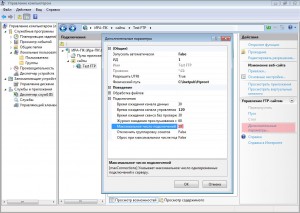
Следующий этап — настройка брандмауэра Windows. Откройте Панель управления -> Система и безопасность -> Брандмауэр Windows -> Дополнительные параметры. В разделе «Правила для входящих подключений» находим и активируем «FTP-сервер (входящий трафик)» и «FTP Server Passive (FTP Passive Traffic-In)». Последнее правило позволяет подключаться ftp-клиенту в пассивном режиме.


В разделе «Правила для исходящего подключения» находим и активируем «FTP Server (FTP Traffic-Out)».

Если в системе установлен дополнительный брандмауэр (Comodo, Outpost и т.п.), то в нем также необходимо открыть порт 21 (TCP) для входящих подключений и порт 20 (TCP) для исходящих.
Если подключение к Интернет осуществляется с помощью маршрутизатора, и вы хотите сделать свой сервер доступным интернет-пользователям, тогда необходимо настроить проброс портов на маршрутизаторе. На моем Dlink DI-804HV это выполняется в разделе Virtual Server.

192.168.10.4 — ip-адрес ftp-сервера в локальной сети.
Настройка прав пользователей.
Если оставить все как есть, то подключиться к ftp-серверу сможет любой пользователь (включен анонимный доступ) с правами только на чтение (можно скачивать, но записывать и изменять файлы нельзя). Предположим, что нам нужно сделать доступ для доверенных пользователей, которые имели бы права записи и изменения файлов.
Открываем Панель управления -> Система и безопасность -> Администрирование -> Управление компьютером (Пуск -> правый клик на Компьютер -> в меню выбрать пункт Управление). Далее раскрываем группу Локальные пользователи и группы (данная настройка доступна только в редакциях Бизнес и Максимальная). Правый клик на папке Группы, в меню выбираем Создать группу.

Вводим название группы — Пользователи FTP, описание (можно не вводить) и нажимаем кнопку Создать.

Теперь необходимо создать пользователя. Делаем правый клик на папке Пользователи и в меню выбираем Новый пользователь.
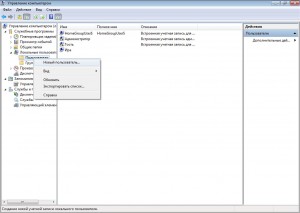
Вводим имя пользователя (например ftp_user_1), пароль (не менее 6 символов), выставляем галочки напротив опций «Запретить смену пароля пользователем» и «Срок действия пароля не ограничен».

Пользователь создан. Теперь необходимо присвоить ему ранее созданную группу Пользователи ftp. Для этого открываем свойства пользователя и переходим на закладку «Членство в группах». По умолчанию новому пользователю присваивается группа Пользователи, удаляем ее. Нажимаем кнопку Добавить -> Дополнительно -> Поиск. Откроется список групп пользователей. Выбираем группу Пользователи FTP и нажимаем Ok. В итоге получаем:
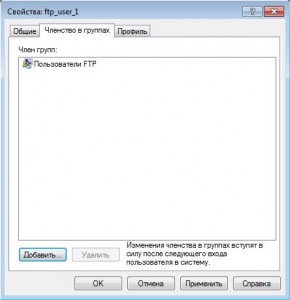
Нажимаем Ok и переходим к следующему этапу.
На этапе создания ftp-сайта нам было необходимо выбрать рабочий каталог (c:inetpubftproot). Теперь для группы «Пользователи FTP» необходимо настроить права доступа к этому каталогу. Открываем c:inetpub в проводнике, открываем свойства папки ftproot, переходим на закладку Безопасность и нажимаем кнопку Изменить. В открывшемся окне нажимаем кнопку Добавить и выбираем группу «Пользователи FTP» (как при создании пользователя). Устанавливаем уровень прав — «Полный доступ» и нажимаем Ок.

Последний этап. Вновь открываем Диспетчер служб IIS и выделяем наш ftp-сервер (Test FTP). В панели управления ftp-сайтом выбираем «Правила авторизации FTP». Добавляем разрешающее правило. В открывшемся окне выбираем опцию «Указанные роли или группы пользователей». Внизу в текстовом поле руками прописываем название нашей группы (Пользователи FTP), далее ставим галочки в разделе Разрешения напротив Чтение и Запись и нажимаем Ок.

На этом настройка завершена.
В начале мы не выбрали опцию автоматического запуска сервера, поэтому не забываем запустить его вручную (правый клик на названии сайта -> Управление FTP-сайтом -> Пуск).
Как подключиться?
Вариант с использованием проводника Windows.
Открываем Компьютер (Vista, Win 7) или Мой Компьютер (XP).
Для анонимного доступа просто вводим в адресную строку адрес сервера (ftp://192.168.10.4).
Чтобы войти с именем пользователя и паролем вводим адрес вида: ftp://[имя пользователя]:[пароль]@[адрес ftp-сервера]. Например ftp://ftp_user_1:qwerty@192.168.10.4 — для подключения из локальной сети. Для подключения из Интернет локальный адрес заменяем на внешний или на доменное имя.
Как настроить анонимный доступ?
Как сделать свой ftp-сервер доступным из Интернет?
Если компьютер подключен к Интернет на прямую, то никаких дополнительных действий предпринимать не нужно.
Если компьютер подключен к Интернет через роутер, тогда в панели управления роутера необходимо настроить форвардинг порта TCP 21 (часто это еще называют виртуальным сервером). Настройка форвардинга порта на примере D-link DI-804.
Ссылки по теме:
- Настройка веб-сервера (IIS + PHP + MySQL) на Windows 7
- Настройка WebDAV на IIS (Windows 7)
- Настройка DDNS — как сделать постоянный доступ к ftp-серверу без использования статического внешнего ip-адреса.
Просмотр полной версии : Возникает ошибка при передачи по ftp
550 файдl: Permission denied
Ошибка: Критическая ошибка
Кгда пользователь передаёт по фтп, возникает такая вот ошибка, тоже самое когда он пытается задать файлу атрибуты, пишет:
550 CHMOD 777 файл: Operation not permitted
из-за чего такое может быть? И как это устранить?
В ПУ таких ошибок не возникает.
скорее всего папка или файлы на том сервере, куда пользователь заливает файлы, принадлежат не ему
Странно, но пользователь подключается по фтп, как сделать чтобы они принадлежали ему? и он ведь имеет к ним доступ из панели управленя ISP , через менеджер файлов он всё может делать, а по фтп нет.
Нужно чтобы файлы принадлежали не конкретному человеку, а юникс пользователю. Может я и не прав, но через консололь рекомендую вам сделать следующее:
chown -R юзер:юзер /home/юзер
где юзер — это имя пользователя
%chown -R sait:sait /home/sait
chown: /home/sait: Permission denied
chown: /home/sait: Operation not permitted
Вот такое я получил
значит вы вошли на сервер не под рутом
Вы имеете ввиду что я по ssh вошол не под рутом, да я вошол под другим пользователем. Дело в том что под рутом я и войти почемуто немогу.
Если Вы знаете пароль root и пользователь, под которым Вы вошли, включен в группу wheel, то воспользуйтесь командой su.
Вы также можете настроить sshd, чтобы он пускал root’а напрямую.
Могу привести пример для FreeBSD:
в файле /etc/ssh/sshd_config
должна быть строчка
PermitRootLogin yes
Не забыть сказать sshd, что конфигурация обновилась:
killall -HUP sshd
Если допустили ошибку в файле, то sshd не встанет. Будете потом пытаться добраться до сервера с консоли, может через ISPManager.
Честно говоря, странно что не пускает, т.к. перед установкой ISPManager это рекомендуют настроить для тех ОС, где не пускают (см. документацию по установке ISPManager).
Здравствуйте!
Это же проблема!
Вообще на свежую систему убунта поставили испменеджер лайт.
Создали из под рута в панеле исп пользователя admin и домен moisite.ru
Пробуем фо фтп через тотал или файлзиллу удалить index.html или что-то залить получаем ошибку 550 Permission denied.
Заходим по ssh смотрим кто пользователь папки и файлов (chown) это admin 
Что делать???
по фтп не чего не сделать только посмотреть можно права на файлы пробывали ставить 777 эффекта ноль.
и еще исп меняет структуру? просто в /home/ у нас пусто только папка ftp папок юзеров нету! все есть только в /var/www/
Powered by vBulletin® Version 4.2.5 Copyright © 2023 vBulletin Solutions Inc. All rights reserved. Перевод: zCarot
Статус: Соединение установлено, ожидание приглашения…
Статус: Инициализирую TLS…
Статус: Проверка сертификата…
Статус: TLS соединение установлено.
Статус: Авторизовались
Статус: Получение списка каталогов…
Статус: number 2 каталогов «/» извлечен
Статус: Получение списка каталогов «/OmegaManager»…
Статус: number 2 каталогов «/OmegaManager» извлечен
Статус: Получение списка каталогов «/OmegaManager/servers»…
Статус: number 2 каталогов «/OmegaManager/servers» извлечен
Статус: Получение списка каталогов «/OmegaManager/servers/NewTimeDayZRPRU»…
Статус: number 2 каталогов «/OmegaManager/servers/NewTimeDayZRPRU» извлечен
Статус: Получение списка каталогов «/OmegaManager/servers/NewTimeDayZRPRU/mpmissions»…
Статус: number 2 каталогов «/OmegaManager/servers/NewTimeDayZRPRU/mpmissions» извлечен
Статус: Получение списка каталогов «/OmegaManager/servers/NewTimeDayZRPRU/mpmissions/dayzOffline.chernarusplus»…
Статус: number 2 каталогов «/OmegaManager/servers/NewTimeDayZRPRU/mpmissions/dayzOffline.chernarusplus» извлечен
Статус: Получение списка каталогов «/OmegaManager/servers/NewTimeDayZRPRU/mpmissions/dayzOffline.chernarusplus/db»…
Статус: number 2 каталогов «/OmegaManager/servers/NewTimeDayZRPRU/mpmissions/dayzOffline.chernarusplus/db» извлечен
Статус: Соединение установлено, ожидание приглашения…
Статус: Инициализирую TLS…
Статус: Проверка сертификата…
Статус: TLS соединение установлено.
Статус: Авторизовались
Статус: Начинаю скачивать /OmegaManager/servers/NewTimeDayZRPRU/mpmissions/dayzOffline.chernarusplus/db/events.xml
Статус: Файл передан успешно, передан 43 265 байт в 1 секунда
Статус: Отключен от сервера
Статус: Соединение установлено, ожидание приглашения…
Статус: Инициализирую TLS…
Статус: Проверка сертификата…
Статус: TLS соединение установлено.
Статус: Авторизовались
Статус: Начинаю закачивать C:UsersGoFireUpAppDataLocalTempfz3temp-2events.xml
Команда: CWD /OmegaManager/servers/NewTimeDayZRPRU/mpmissions/dayzOffline.chernarusplus/db
Ответ: 250 CWD successful. «/OmegaManager/servers/NewTimeDayZRPRU/mpmissions/dayzOffline.chernarusplus/db» is current directory.
Команда: TYPE A
Ответ: 200 Type set to A
Команда: PASV
Ответ: 227 Entering Passive Mode (94,130,143,186,231,127)
Команда: STOR events.xml
Ошибка: Соединение передачи данных не может быть установлено: ECONNABORTED — Соединение прервано
Ответ: 550 Permission denied
Ошибка: Передача файла потерпела неудачу
Статус: Начинаю закачивать C:UsersGoFireUpAppDataLocalTempfz3temp-2events.xml
Статус: Получение списка каталогов «/OmegaManager/servers/NewTimeDayZRPRU/mpmissions/dayzOffline.chernarusplus/db»…
Команда: TYPE I
Ответ: 200 Type set to I
Команда: PASV
Ответ: 227 Entering Passive Mode (94,130,143,186,195,68)
Команда: MLSD
Ответ: 150 Opening data channel for directory listing of «/OmegaManager/servers/NewTimeDayZRPRU/mpmissions/dayzOffline.chernarusplus/db»
Ответ: 226 Successfully transferred «/OmegaManager/servers/NewTimeDayZRPRU/mpmissions/dayzOffline.chernarusplus/db»
Команда: TYPE A
Ответ: 200 Type set to A
Команда: PASV
Ответ: 227 Entering Passive Mode (94,130,143,186,244,189)
Команда: STOR events.xml
Ошибка: Соединение передачи данных не может быть установлено: ECONNABORTED — Соединение прервано
Ответ: 550 Permission denied
Ошибка: Критическая ошибка при передаче файлов
Статус: Отключен от сервера
Статус: Соединение установлено, ожидание приглашения…
Статус: Инициализирую TLS…
Статус: Проверка сертификата…
Статус: TLS соединение установлено.
Статус: Авторизовались
Статус: Начинаю закачивать C:UsersGoFireUpAppDataLocalTempfz3temp-2events.xml
Команда: CWD /OmegaManager/servers/NewTimeDayZRPRU/mpmissions/dayzOffline.chernarusplus/db
Ответ: 250 CWD successful. «/OmegaManager/servers/NewTimeDayZRPRU/mpmissions/dayzOffline.chernarusplus/db» is current directory.
Команда: TYPE A
Ответ: 200 Type set to A
Команда: PASV
Ответ: 227 Entering Passive Mode (94,130,143,186,204,85)
Команда: STOR events.xml
Ответ: 550 Permission denied
Ошибка: Критическая ошибка при передаче файлов
Статус: Отключен от сервера
Hello! How to fix this? I have access to both server and client. Recently something went wrong and when we are trying to upload file to the directory from the client side it comes with 550 permission denied. How yo configure permissions (and where those options are) in order to get full permissions?
